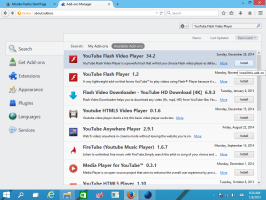Gi nytt navn til filer fortløpende med Tab-tasten i Filutforsker
Tidligere dekket vi hvordan du endre navn på flere filer i filutforsker uten å bruke tredjepartsverktøy. I dag vil jeg gjerne dele et tips til omdøping. I denne artikkelen vil vi se hvordan du endrer navn på filer fortløpende ved å bruke Tab-tasten i File Explorer.
Annonse
I Filutforsker, som er standard filbehandling i alle moderne Windows-versjoner, finner du ikke en spesiell knapp for å endre navn på filer etter hverandre. Det kan imidlertid fortsatt gjøres ved hjelp av tastaturet.
Den raskeste og mest populære metoden for å gi nytt navn til en fil i Windows er å velge den og trykke F2. Hvis flere filer er valgt, vil navnet på den første filen bli redigerbar. Etter at du har skrevet inn navnet, vil alle valgte filer få samme navn, men med et tilleggsnummer lagt til navnet som økes automatisk. Vi dekket det med skjermbilder her: Gi nytt navn til flere filer samtidig i Filutforsker.
Men hvis du vil gi hver fil et annet navn, trykker du
F2, deretter Enter, og velg deretter neste fil ved å bruke piltastene og trykke på nytt F2 og da blir Enter en veldig lang og tungvint prosess. I stedet kan du raskt endre navn på filer fortløpende. Slik gjør du det:- Åpne en mappe i Filutforsker som inneholder filene du vil gi nytt navn.
- Velg den første filen og trykk F2 for å redigere navnet:

- Etter å ha skrevet inn det nye navnet, ikke trykk Enter. Trykk i stedet på Tab nøkkel. Den første filen vil bli omdøpt og navnet på den neste filen vil automatisk bli redigerbar, slik at du slipper å trykke Enter og piltastene for å velge neste fil, og trykk F2 igjen:

trykk Skifte + Tab og den vil ta deg tilbake til forrige fil i listen i Gi nytt navn. Dette er et veldig nyttig og tidsbesparende triks. Det fungerer i alle moderne versjoner av Microsoft Windows inkludert Windows 10, Windows 8, Windows 7 og Windows Vista.